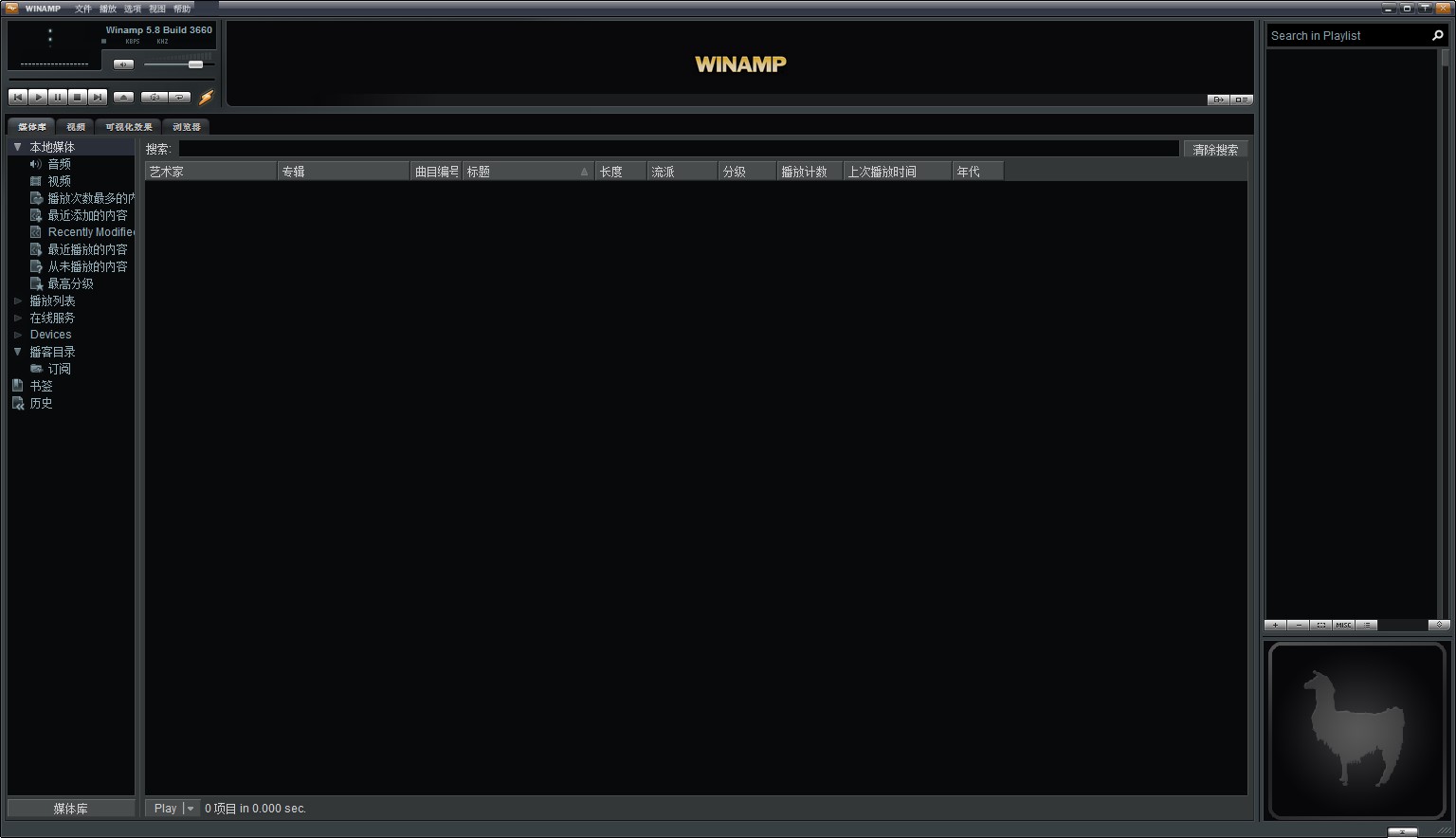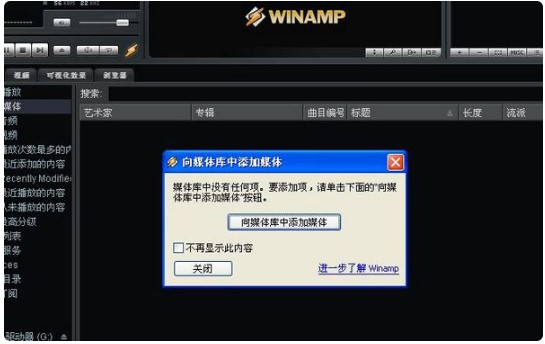winamp播放器是一款非常专业优秀到音乐播放器软件工具,winamp具有强大的皮肤功能、全新的解码引擎、大量先进的媒体库、占用内存更少,Winamp已经逐渐成为一个专业的媒体播放平台;winamp播放器能够支持MP3、MP2、MOD、S3M、MTM、ULT、XM、IT、669、CD-Audio、Line-In、WAV、VOC、AVI、OGG、WMV、MPG等多种音频和视频格式,Winamp还可以用来播放音乐文件和视频,支持皮肤下载和更换,界面自由定制等,小编下面给大家说说怎么使用吧,希望可以帮助到大家。
Winamp软件功能:
1,让Winamp最小化时不占用任务栏空间
我们都知道,通过单击Winamp主窗口右上方的最小化按钮,可以将Winamp最小化为任务栏上的按钮。 如果您的计算机此时打开了许多窗口,则您不希望Winamp占用任务栏上的空间。 ? 在单击Winamp主窗口右上角的最小化按钮的同时,可以按键盘上的“ shift”键。 这样,Winamp将被最小化到任务栏右侧的系统托盘,以形成一个图标,而不会占用上一列中的任务空间。
2,Winamp的高级播放技巧
通常,我们使用Winamp在家或在公司中听音乐,不需要高级使用技巧。 如果您正在使用Winamp在大型餐厅或其他更正式的场合中播放背景音乐,则需要使用Winamp的高级播放功能。
点击Winamp主菜单中的“播放”——“高级播放”,就可以看到三个高级播放的选项了。
3,用好Winamp的“通告”功能
Winamp带有“通知”功能,但默认情况下未选中它。 什么是“通知”? 每当播放新的MP3歌曲时,屏幕的右下角都会出现一则提示,此MP3的时间,艺术家和专辑名称都清楚地写在上方。
如何打开“通告”功能呢?打开Winamp的“配置”对话框,选择“Options”(设置)选项卡,在该选项卡左侧选择“通告”,在右侧选中“总是显示”,这样就打开Winamp的“通告”功能了。
4,取消Winamp的“总在最前面”选项
在默认状态下,Winamp窗口总是在其它窗口的前方,如果其它窗口与Winamp窗口重叠,点击其它窗口,Winamp的窗口仍然在其它窗口的前方,对于这项功能可能有的朋友觉得不方便,想取消它,方法很简单,点击Winamp主菜单中的“选项”,把“总在最前面”前的对勾去掉即可。
Winamp软件特色:
支持格式;媒体库
Winamp 支持多种音频格式的回放,包括MP3、MP2、MIDI、MOD、AAC、FLAC、Ogg、WAV、WMA等,并且是 Windows 平台下首款可以默认支持 Ogg 的播放软件;用户安装Winamp软件时,软件会检索用户系统中的媒体文件,并自动添加到媒体库当中,支持Unicode文件名和Unicode元数据。
增加专辑封面和音轨标签
Winamp允许用户访问专辑封面,并在将其添加到媒体数据库之前通知用户确认操作。 自动音轨标记功能可以自动分析音频信息并获取其ID2和ID3元数据。
播客功能支持
Winamp还可被用作RSS媒体聚合器,并提供播客功能支持。
便携式媒体播放器支持
Winamp对一些便携式媒体播放器提供扩展支持,并且包括USB存储设备,比如同步iPod中不受保护的音乐文件。
媒体监视;远程控制
Winamp内置媒体监视功能,方便用户浏览和标签音乐博客,并自动提供从彼处流和下载MP3文件的功能;Winamp内置远程控制功能,方便用户对互联网上其它电脑内不受保护的音乐文件进行远程回放,可根据带宽调整比特率,并且可由Wii、PS3、Xbox或手机进行控制。
Winamp使用方法:
1、打开Winamp播放器,点击向媒体库添加媒体。
winamp播放器使用方法图2
2、找到存放MP3文件夹,打开即可播放。
winamp播放器使用方法图3
Winamp更新日志:
全新设计的界面,包括专辑艺术家;
多种设备支持,包括iPod;
利用Winamp Remote访问和共享你的音乐和视频;使用Media Monitor在网络上播放最好听的音乐;
使用智能搜索功能获取歌手和音乐会新闻、视频或者更多;享受动态歌曲推荐;体验MP3环绕音效支持;
访问数以千 计的在线电台、视频和更多;自动标签提供自动更新的文件信息;
通过工具栏从浏览器控制。